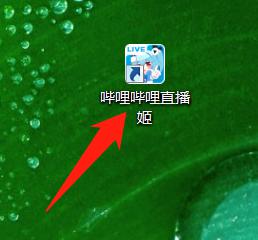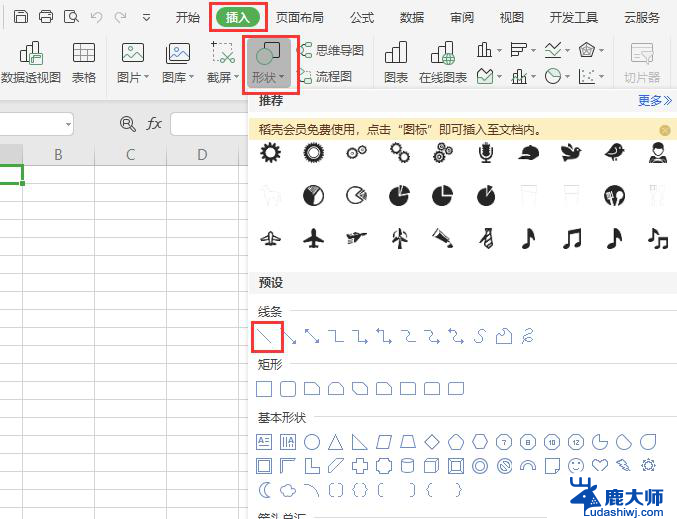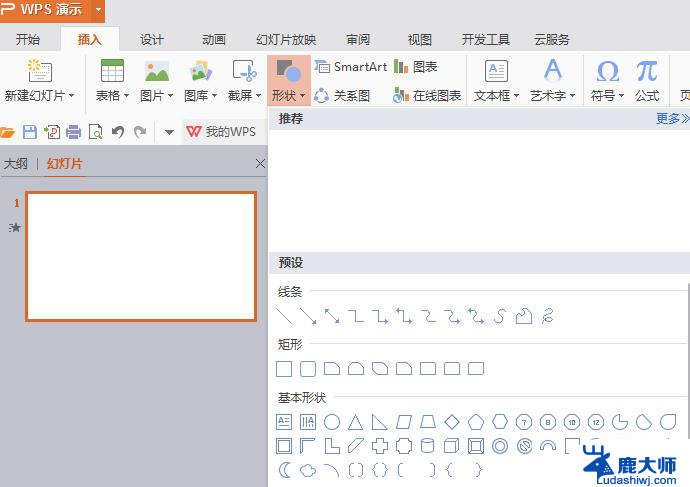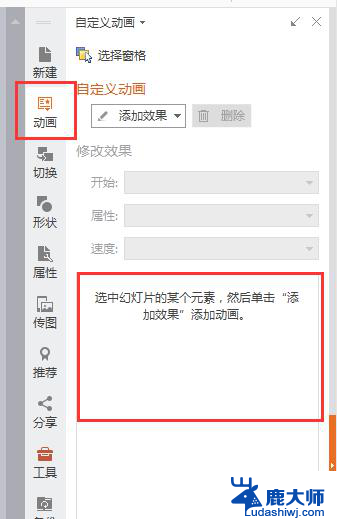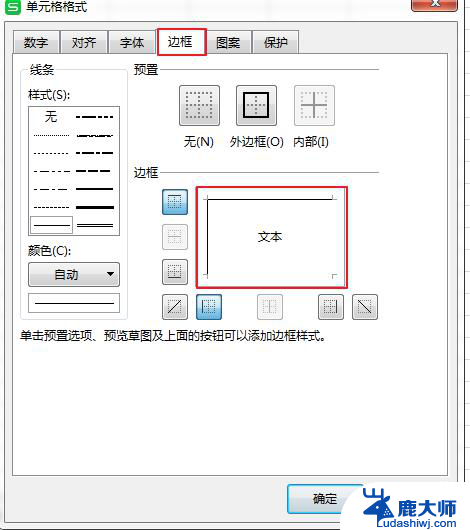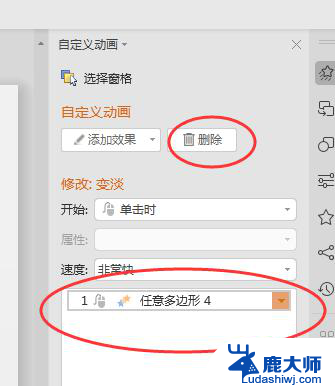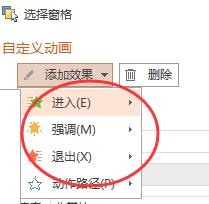cad画线怎么画直线 CAD如何画直线段
CAD软件是一种专业的设计工具,其中的画线功能十分重要,在CAD软件中,如何画直线段是每一个设计师都需要掌握的基本技能。通过CAD软件,可以精确地绘制直线,确保设计的准确性和专业性。画线工具的使用不仅可以提高工作效率,还可以让设计更加规范和美观。掌握CAD如何画直线段的方法对于设计师来说是至关重要的。在本文中将介绍CAD软件中如何使用画线工具来绘制直线段,帮助设计师更好地应用CAD软件进行设计工作。
具体方法:
1.首先让我们打开CAD进入绘图界面,因为有界面的区分。我们这里选择的是Auto CAD 经典界面。

2.然后可以开始直线的绘制,有两种方法。点击“直线”图标,或者直接输入“L”就会弹出公式窗,接着按空格即可。推荐使用公式法,因为CAD是个主要考公式进行绘图的软件。
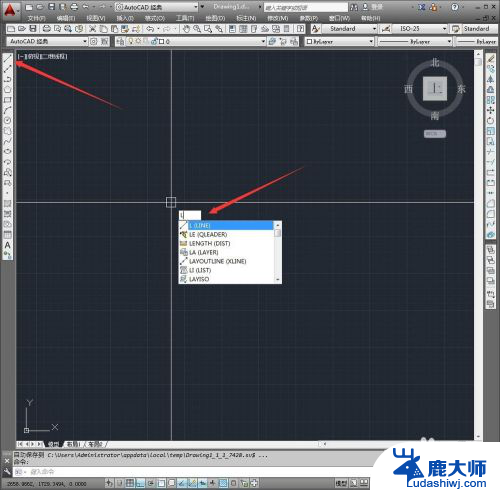
3.接着我们确定第一个点,可以随意点击,也可输入坐标来确定。

4.我们可以直接输入距离,也可鼠标拖拽定点,方式多样。我这边进行了正交约束为了充分画出直线来,想画斜线的可以关闭正交按钮。那样的话,角度值也会显现数值。

5.当画好了一条直线后,这边特性是不退出的话还可以继续划线。方式雷同,大体就是确定方向,确定距离。

6.现在我们画好了想要的直线,按“ECS”退出即可。你们学会了吗?

以上就是CAD画线的方法,如果有任何问题,请按照小编的步骤进行操作,希望对大家有所帮助。